Ponekad biste iz kalendara trebali izbrisati obvezu ili sastanak (ili njihov niz), na primjer kada se projekt završi, pa više nema potrebe za sastancima.
-
Na navigacijskoj traci pri dnu prozora ili na lijevoj margini kliknite Kalendar.
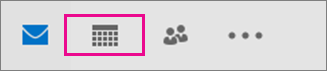
-
Za obveze ili sastanke koje niste organizirali desnom tipkom miša kliknite i odaberite Izbriši.
-
Za ponavljajuće obveze ili sastanke možete izbrisati pojavu ili niz.
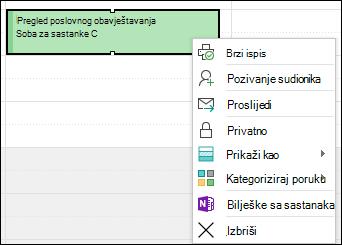
-
-
Za sastanke koje ste organizirali desnom tipkom miša kliknite sastanak, a zatim odaberite Odustani.
-
Za sastanke koji se ponavljaju koje ste organizirali možete otkazati pojavljivanje ili niz.
-
Niz sastanaka možete urediti i da biste promijenili datum završetka i sačuvali sve prošle sastanke u nizu. Dodatne informacije potražite u članku Otkazivanje svih budućih sastanaka u nizu.
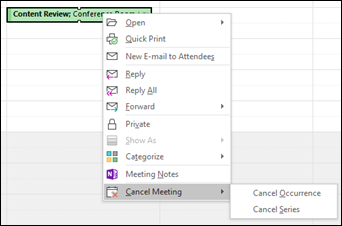
-










